Lightroom , sin duda es uno de los mejores Edición de aplicaciones para teléfonos móviles. Tanto en Android como en iOS. Con todas las herramientas de edición pesadas y demás, lo más molesto es la sincronización en la nube. ejecutándose en segundo plano, sus vistas previas se eliminan. Y cuando vuelves a abrir la aplicación, no tienes idea de dónde han ido las fotos. Me di cuenta de que toda la Suite de Adobe se basa en la experiencia en la nube de Adobe. Pero hubiera sido mejor si tuvieran la opción de desactivar la sincronización en la nube. Entonces, aquí le mostramos cómo detener la sincronización en la nube en la sala de luz Tanto en escritorio como en móvil.

Cómo detener la sincronización en la nube en Lightroom en el escritorio
Sería mejor que usara la versión anterior de Lightroom classic 2015 si no desea las funciones de la nube. Pero, si está utilizando Lightroom 2019, hay una manera de desactivar la sincronización en la nube dentro de la aplicación Creative Cloud.
Abra la aplicación Adobe Creative Cloud, vaya a la pestaña Creative Cloud y vaya a la pestaña Archivos.
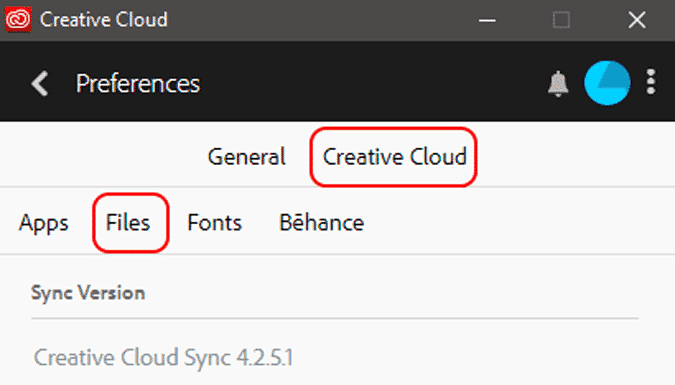
En la pestaña Archivos, puede desactivar Creative Cloud Sync desmarcando la casilla. Esto desactivará la sincronización en la nube y los archivos no se eliminarán localmente.
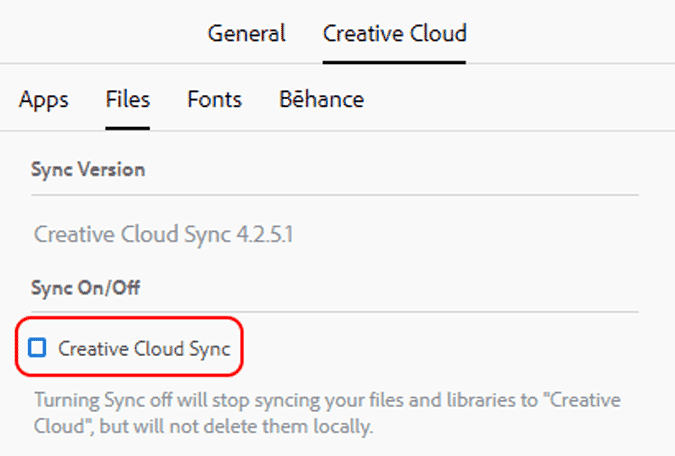
Cómo detener la sincronización en la nube en Lightroom en el teléfono
Pero desafortunadamente, en la versión móvil de Lightroom, no hay opción para deshabilitar la sincronización en la nube. Pero, como siempre, hay una solución y puede usar una aplicación de terceros. Dado que no existe una herramienta de edición en línea en Lightroom mobile, podemos bloquear Internet de manera segura hasta que la aplicación deje de sincronizarse con la nube.
Para bloquear Internet solo para la aplicación móvil Lightroom, puede hacerlo deshabilitando el permiso de Internet a través de la configuración o usando una aplicación de terceros. Un dispositivo más nuevo es útil cuando desea un control preciso sobre WiFi y datos móviles.
Dado que Android no permite que los usuarios restrinjan el acceso a Internet para una aplicación integrada, deberá implementar un firewall. Usar NetGuard: cortafuegos sin root , pero cualquier aplicación de firewall funcionará. Una vez que la aplicación esté instalada, ábrala e inicialmente le pedirá permiso Para crear una VPN. Laboral Aplicaciones de cortafuegos para Android generalmente por Crear una VPN local Puede leer nuestro artículo sobre las mejores aplicaciones de firewall para Android para obtener más información sobre Aplicaciones de cortafuegos de Android. Después de proporcionar el permiso necesario, se presentará una lista de aplicaciones instaladas de la siguiente manera.
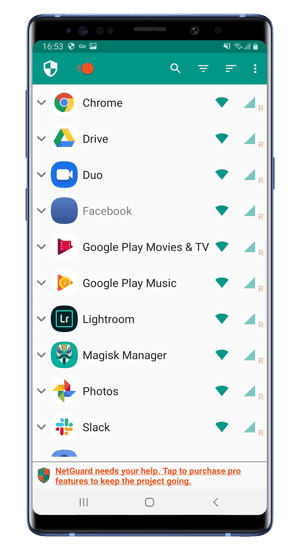
En la pantalla de la aplicación, vaya a la aplicación Lightroom y toque el icono Wi-Fi y red celular. Esto deshabilitará el acceso a Internet a Lightroom a través de Wi-Fi y red celular.
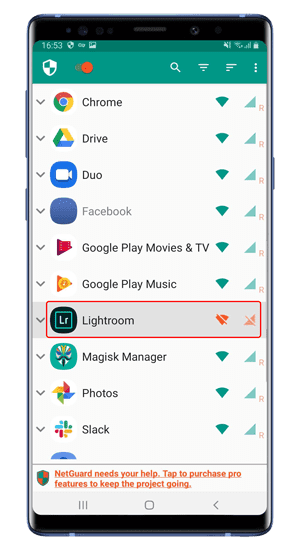
Después de desactivar Internet, abra la aplicación Lightroom. Ahora, cuando importe fotos a Lightroom, la sincronización en la nube dejará de funcionar. Por lo tanto, Lightroom no eliminará las fotos y además obtendrá vistas previas de resolución completa.
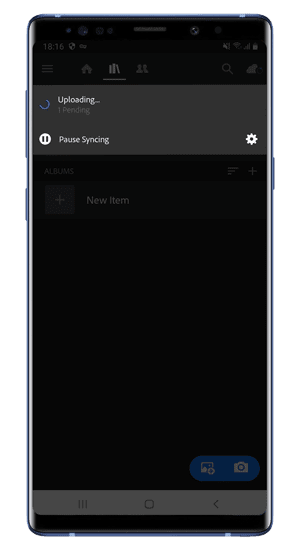
La desventaja de esto es que llenará el almacenamiento del teléfono con archivos e historial de modificación de configuraciones. Además, no podrá compartir cargas directamente en las redes sociales porque el acceso a Internet está restringido. Entonces, para compartir sus fotos en Instagram, deberá exportar la foto y compartirla desde la galería del teléfono.
palabras de cierre
Lightroom es sin duda uno de los Las mejores herramientas de edición. en el teléfono móvil. Una de las mejores características es la sincronización perfecta en la nube entre dispositivos. Si tiene varios dispositivos con Lightroom instalado, la sincronización en la nube tiene sentido. Para todos los demás, así es como pueden dejar de eliminar fotos o vistas previas localmente.







